fengniao.com. All rights reserved . 北京蜂鸟映像电子商务有限公司(蜂鸟网 FENGNIAO.COM)版权所有
京ICP证 150110号 京ICP备 15000193号-2
违法和未成年人不良信息举报电话: 13001052615
举报邮箱: fengniao@fengniao.com
3. 调整“色调曲线”面板中的“高光”
再次回到原片,这一次我们要尝试最后一项工具——“高光”曲线。
“高光”曲线和“亮色调”曲线的区别在于,前者影响的范围更小。在Lightroom中,“亮色调”指曲线的上半部分的大部分(差不多是2/3部分),而“高光”指亮调区中最亮的那一部分。
对比这张曲线图和前一张,你会发现曲线的弯曲部分变短了,因为我们只让画面中“最亮”的部分提亮。在这张照片中,“最亮”的部分是云层上边缘被太阳直接照射的部分,而其他大部分云层都位于相对的“阴影”中(注意,是相对于“最亮”部分的“阴影”,不是照片的“阴影”)。
因为只提亮“最亮”部分,所以云层在最亮部分变成白色的同时,整体的层次并没有被压缩,而是完整地保留了下来。相应的,正如你已经注意到的那样,天空和草地也比前一张更暗。这一次我们终于实现了所有目标:白云保留了层次,天空保留了颜色。
事实上,现在照片中云层的层次比原片更加“丰富”。因为白云所在的曲线段的斜率比原片的更陡,也就是对比度更大(后期调整没有为云层增加任何“层次”信息,但是增加了对比度,视觉效果更好)。另外,我们其实不必局限于“高光”或“亮色调”滑块,还可以直接对曲线做调整(类似在Photoshop中那样),根据自己的需要调整云层和天空。
如果现在直接对比后两张照片,也许有些人会更喜欢前一张(调整“亮色调”的结果)。不过我相信那是因为草地被恰当地提亮了,所以照片整体的视觉效果更好。但是不必担心,我们现在才仅仅解决了高光的问题,接下来就可以解决草地的问题——利用同样的工具。
总结
无论是“白色色阶”、“亮色调”或“高光”曲线,都可以为照片找回白场。依靠直方图三角形,我们可以做到让直方图尽量靠右,同时又不会溢出。但是这三个工具对照片作用的效果不同。色阶工具的处理是线性的,会对整张照片的所有部分产生相同的作用;“亮色调”曲线只调整照片的亮调区(中间调和暗部也会受影响,但程度很小);“高光”曲线将影响局限在比“亮色调”更小的范围内(中间调和暗部受到的影响更小)。在使用中,不同的照片也许需要不同的工具。
除了后期处理技巧之外,希望大家也注意到我在拍摄时有意让天空欠曝,以保留云层的层次和获得更饱和的天空颜色。这是因为在拍摄时我已经计划好了后期处理的办法。如果在拍摄时没有控制好曝光,失去了高光层次(在拍摄大光比场景时很常见),那么任何后期都是无能为力的。
键盘也能翻页,试试“← →”键
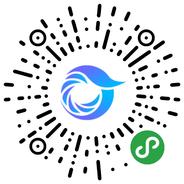
打开微信,点击底部的“发现”,使用
“扫一扫”即可将网页分享至朋友圈。